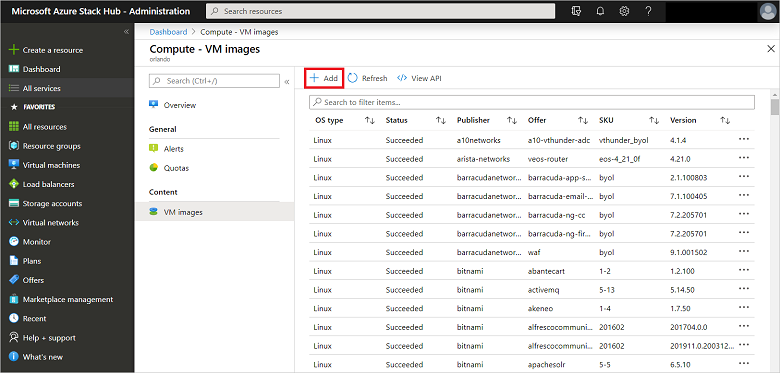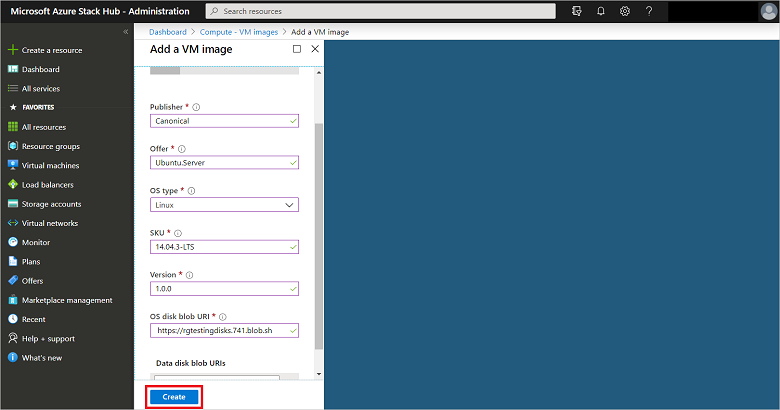Dodawanie i usuwanie niestandardowego obrazu maszyny wirtualnej do usługi Azure Stack Hub
W usłudze Azure Stack Hub jako operator możesz dodać niestandardowy obraz maszyny wirtualnej do witryny Marketplace i udostępnić go użytkownikom. Możesz dodać obrazy maszyn wirtualnych do witryny Azure Stack Hub Marketplace w portalu administratora lub programie Windows PowerShell. Użyj obrazu z globalnej Azure Marketplace firmy Microsoft jako podstawy obrazu niestandardowego lub utwórz własny przy użyciu funkcji Hyper-V.
Uwaga
Dostęp do obiektów blob jest wymagany, aby zezwolić na dostęp do odczytu.
Dodawanie obrazu
Instrukcje dotyczące dodawania uogólnionych i wyspecjalizowanych obrazów można znaleźć w sekcji Obliczenia przewodnika użytkownika. Przed udostępnieniem obrazu użytkownikom należy utworzyć uogólniony obraz. Aby uzyskać instrukcje, zobacz Przenoszenie maszyny wirtualnej do usługi Azure Stack Hub — omówienie. Podczas tworzenia obrazów dostępnych dla dzierżaw użyj portalu administracyjnego usługi Azure Stack Hub lub punktów końcowych administratora, a nie portalu użytkowników lub punktów końcowych katalogu dzierżawy.
Dostępne są dwie opcje udostępniania obrazu użytkownikom:
Oferowanie obrazu dostępnego tylko za pośrednictwem usługi Azure Resource Manager
Jeśli dodasz obraz za pośrednictwem portalu administracyjnego usługi Azure Stack Hub w obszarze Obrazy obliczeniowe>, wszystkie dzierżawy będą mogły uzyskiwać dostęp do obrazu. Jednak użytkownicy będą musieli korzystać z szablonu usługi Azure Resource Manager, aby uzyskać do niego dostęp. Nie będzie ona widoczna w witrynie Azure Stack Hub Marketplace.Oferowanie obrazu za pośrednictwem witryny Azure Stack Hub Marketplace
Po dodaniu obrazu za pośrednictwem portalu administracyjnego usługi Azure Stack Hub możesz utworzyć ofertę platformy handlowej. Aby uzyskać instrukcje, zobacz Tworzenie i publikowanie niestandardowego elementu witryny Azure Stack Hub Marketplace.
Dodawanie obrazu platformy
Aby dodać obraz platformy do usługi Azure Stack Hub, użyj portalu administratora usługi Azure Stack Hub lub punktu końcowego przy użyciu programu PowerShell. Najpierw należy utworzyć uogólniony dysk VHD. Aby uzyskać więcej informacji, zobacz Przenoszenie maszyny wirtualnej do usługi Azure Stack Hub — omówienie.
Dodaj obraz maszyny wirtualnej jako operator usługi Azure Stack Hub przy użyciu portalu.
Zaloguj się do usługi Azure Stack Hub jako operator. Wybierz pozycję Pulpit nawigacyjny w obszarze nawigacji po lewej stronie.
Na liście Dostawcy zasobów wybierz pozycję Obliczenia.
Wybierz pozycję Obrazy maszyn wirtualnych, a następnie wybierz pozycję Dodaj.
W obszarze Utwórz obraz wprowadź identyfikator URI obiektu blob obiektu blob dysku wydawcy, oferty, jednostki SKU, wersji i systemu operacyjnego. Następnie wybierz pozycję Utwórz , aby rozpocząć tworzenie obrazu maszyny wirtualnej.
Po pomyślnym utworzeniu obrazu stan obrazu maszyny wirtualnej zmieni się na Powodzenie.
Po dodaniu obrazu jest on dostępny tylko dla szablonów opartych na usłudze Azure Resource Manager i wdrożeń programu PowerShell. Aby udostępnić obraz użytkownikom jako element witryny Marketplace, opublikuj element witryny Marketplace, wykonując kroki opisane w artykule Tworzenie i publikowanie elementu witryny Marketplace. Pamiętaj, aby zanotować wartości Wydawca, Oferta, Jednostka SKU i Wersja . Będą one potrzebne podczas edytowania szablonu Resource Manager i pliku Manifest.json w niestandardowym pliku azpkg.
Usuwanie obrazu platformy
Obraz platformy można usunąć przy użyciu portalu lub programu PowerShell.
Aby usunąć obraz maszyny wirtualnej jako operator usługi Azure Stack Hub przy użyciu portalu usługi Azure Stack Hub, wykonaj następujące kroki:
Otwórz portal administratora usługi Azure Stack Hub.
Jeśli obraz maszyny wirtualnej ma skojarzony element witryny Marketplace, wybierz pozycję Zarządzanie witryną Marketplace, a następnie wybierz element witryny Marketplace maszyny wirtualnej, który chcesz usunąć.
Jeśli obraz maszyny wirtualnej nie ma skojarzonego elementu witryny Marketplace, przejdź do obszaru Wszystkie usługi > Compute > VM Images, a następnie wybierz wielokropek (...) obok obrazu maszyny wirtualnej.
Wybierz pozycję Usuń.
Następne kroki
Opinia
Dostępne już wkrótce: W 2024 r. będziemy stopniowo wycofywać zgłoszenia z serwisu GitHub jako mechanizm przesyłania opinii na temat zawartości i zastępować go nowym systemem opinii. Aby uzyskać więcej informacji, sprawdź: https://aka.ms/ContentUserFeedback.
Prześlij i wyświetl opinię dla